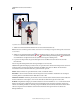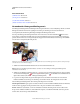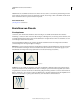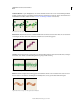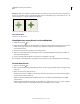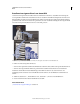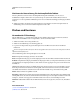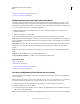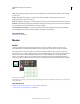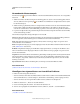Operation Manual
263
VERWENDEN VON PHOTOSHOP ELEMENTS 9
Malen
Letzte Aktualisierung 10.2.2012
Farbe Ermöglicht die Festlegung der Farbe der Kontur. Klicken Sie auf das Farbfeld und wählen Sie im Farbwähler
eine Farbe aus.
Position Ermöglicht die Festlegung, ob die Kontur innerhalb, außerhalb oder mittig auf der Auswahl- bzw.
Ebenenbegrenzung positioniert werden soll.
Modus Ermöglicht die Festlegung, wie sich die aufgetragene Farbe mit den im Bild vorhandenen Pixeln mischen soll.
Deckkraft Ermöglicht die Festlegung der Deckkraft der aufgetragenen Farbe. Geben Sie einen Wert für die Deckkraft
ein oder klicken Sie auf den Pfeil und ziehen Sie den Popup-Regler.
Transparente Bereiche schützen Es werden nur Bereiche konturiert, die deckende Pixel auf einer Ebene enthalten.
Wenn Ihr Bild keine transparenten Bereiche enthält, ist diese Option nicht verfügbar.
Verwandte Themen
„Füllmethoden“ auf Seite 242
Muster
Muster
Sie können ein Muster mit dem Musterstempel auftragen oder eine Auswahl bzw. Ebene mit einem aus den
Musterbibliotheken ausgewählten Muster füllen. In Photoshop Elements stehen mehrere Muster zur Auswahl.
Wenn Sie Ihre Bilder oder die Seiten Ihres Sammelbuchs individuell gestalten möchten, können Sie auch eigene
Muster kreieren. Die von Ihnen erstellten Muster können in einer Bibliothek gespeichert und später wiederverwendet
werden. Zum Laden von Musterbibliotheken steht Ihnen der Vorgaben-Manager bzw. das Popup-Bedienfeld
„Muster“ zur Verfügung. Dieses wird in der Optionsleiste des Musterstempels und des Füllwerkzeugs angezeigt.
Durch das Speichern von Mustern können Sie ein und dasselbe Muster ganz einfach in mehreren Bildern verwenden.
Erstellen eines eigenen Musters
A. Zur Definition eines Musters verwendete rechteckige Auswahl B. Eigenes Muster in der Auswahlliste für Muster C. Neues, mit dem eigenen
Muster gefülltes Bild
Verwandte Themen
„Füllen einer Ebene mit einer Farbe oder einem Muster“ auf Seite 262
„Verwenden des Vorgaben-Managers“ auf Seite 271
A
B
C